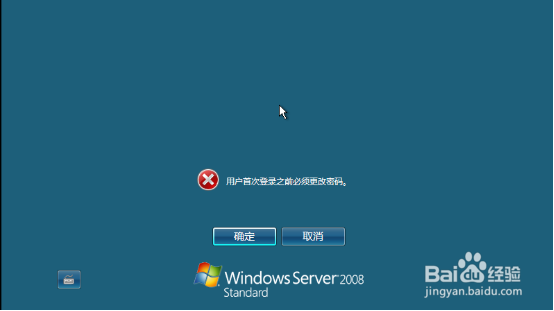1、打开虚拟机,双击双击新的虚拟机。
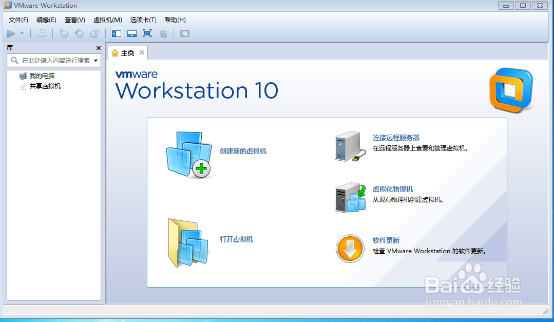
2、硬件兼容性选择workstation10.点击下一步。
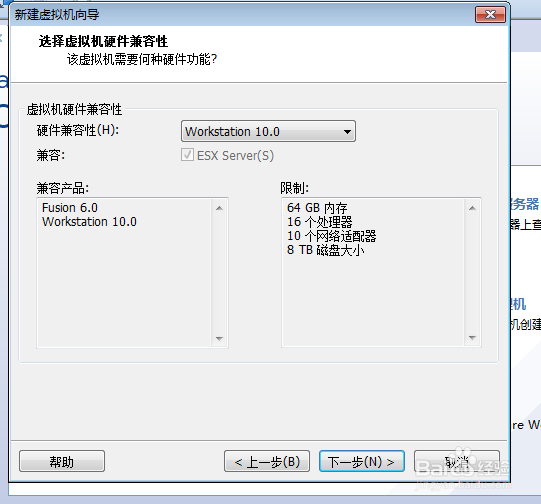
3、选择我以后安装操作系统。点击继续

4、选择Microsoft windows,版本为windows server 2008,继续。
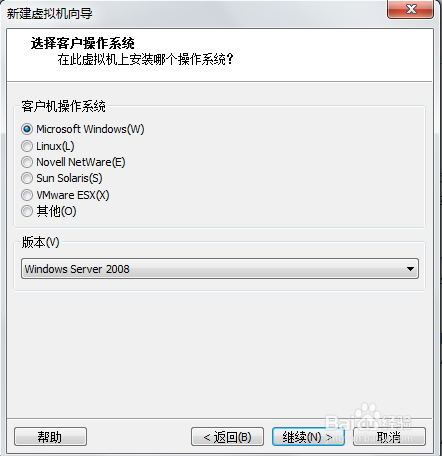
5、,虚拟机的名字随便起,再通过浏览找到windows server 2008的镜像。点击继续。
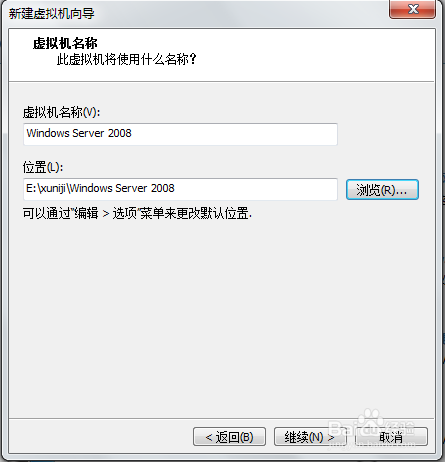
6、都分别填1,点击继续。
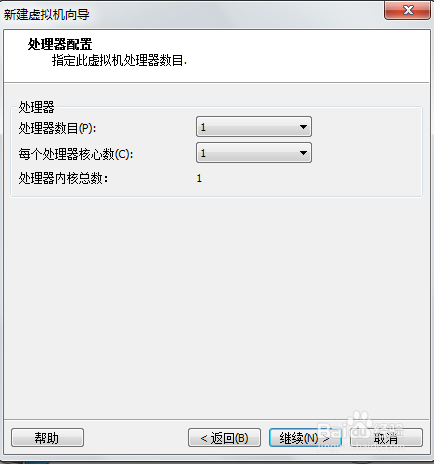
7、根据自己的需要填写当前内存量。点击继续。
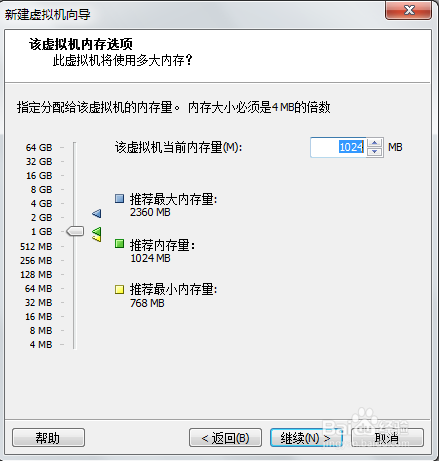
8、选择使用网络地址翻译,双击继续。
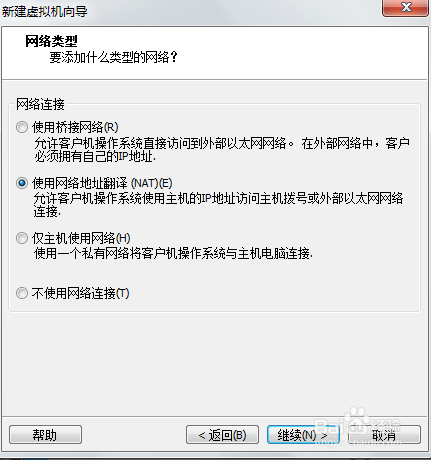
9、选择LSI逻辑sas。点击继续。

10、选择创建一个新的磁盘。点击继续。
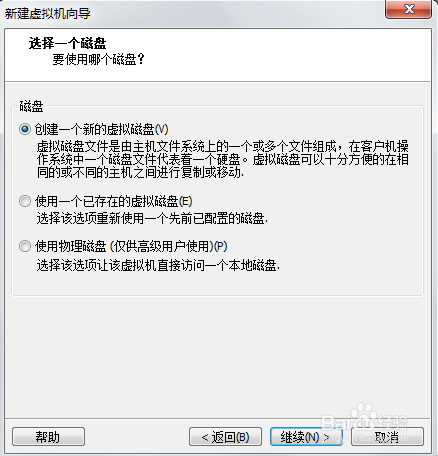
11、选择scsi。点击继续。
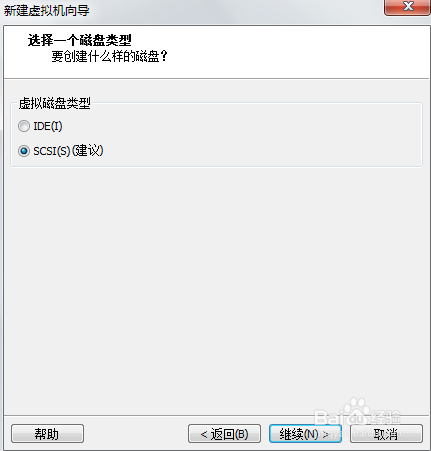
12、最大磁盘空间根据自己的需要填即可,在选择虚拟磁盘拆分多个文件。点击继续。
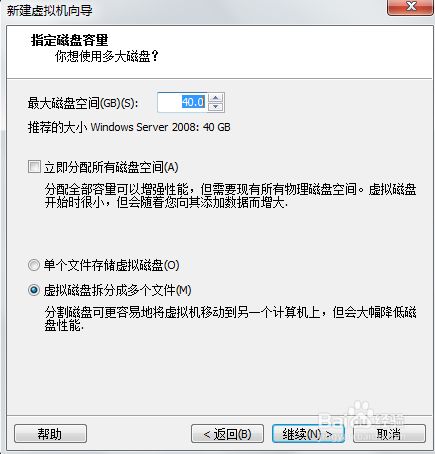
13、通过浏览找到文件,点击继续。
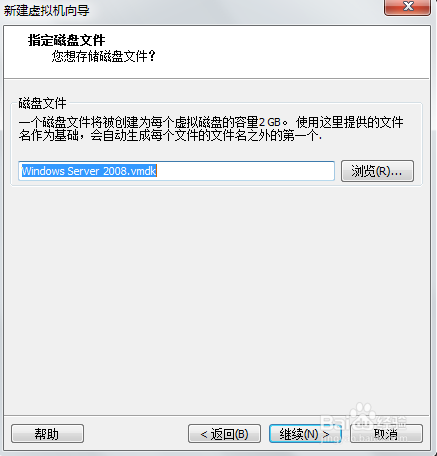
14、双击完成。
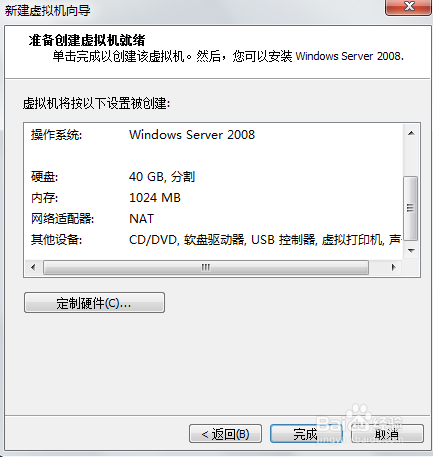
15、打开虚拟机设置,选择cd/dvd,iso镜像为windows server 2008,双击添加。
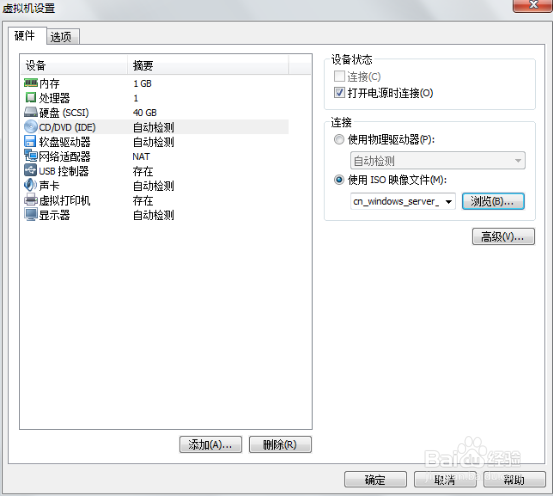
16、选择安装的语言为中文简体。双击下一步。在选择接受许可证。在把系统安装在0分区。

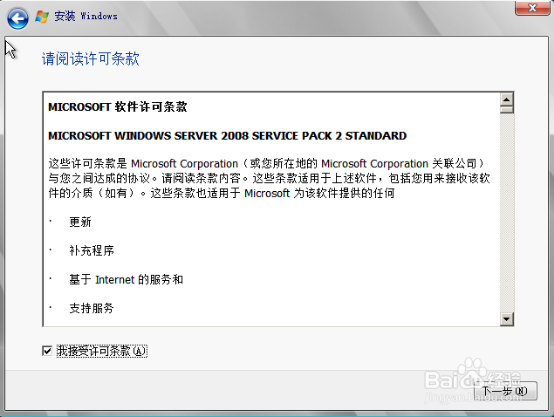
17、显示正在复制文件,电脑需要重启才可以继续。
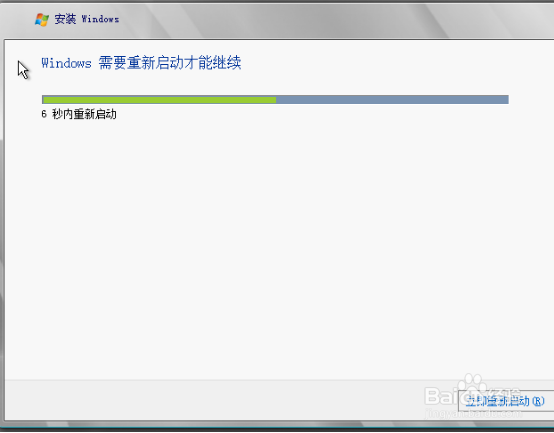

18、显示正在安装,只需等待即可。
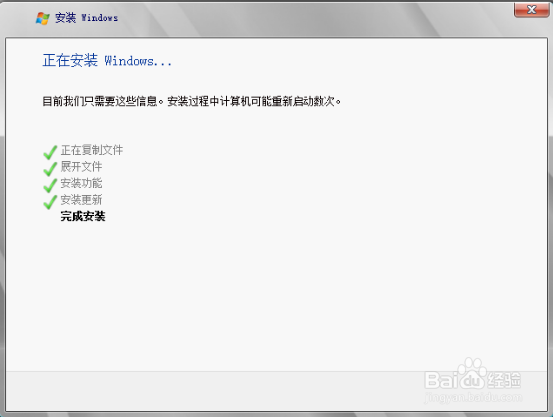
19、安装成功。